Las videollamadas de alta calidad es lo que Google Duo siempre ofrece a los usuarios. No importa si desea tener la videollamada en la escuela, el trabajo o la familia, siempre le brinda la oportunidad de compartir momentos preciosos con los demás.
A veces puede tener razones para grabar la videollamada, y siempre le preocupa cómo encontrar el método. Aquí, aprenda las formas prácticas de cómo grabar llamadas de Duo en Windows, Mac y dispositivos móviles.
- Parte 1. Cómo grabar una videollamada de Duo con sonido en Windows/Mac
- Parte 2. Cómo grabar llamadas de Duo en iPhone/iPad
- Parte 3. Cómo grabar una videollamada de Duo en Android
¿Google Duo graba videollamadas?
La videollamada Duo nos brinda tiempo de videollamadas de alta calidad. Cuando usa esta aplicación con frecuencia, una pregunta de "¿Puede Google Duo grabar videollamadas?" puede pasar por tu mente. Si bien la respuesta es No. Teniendo en cuenta que la información es privada, segura y protegida, Google Duo no permitirá que el software rastree su conversación personal.
Si bien, de hecho, permite un método para guardar la videollamada de Duo como un mensaje. Puede capturar su videollamada al instante como un mensaje, que suele durar unos 30 segundos. Puede utilizar esta función para compartir momentos con otras personas.
Cómo grabar una videollamada de Duo con sonido en Windows/Mac
Google Duo para la web brinda comodidad en nuestra vida diaria, negocios y otras escenas. Como este servicio no ofrece el método de grabación de pantalla incorporado, puede probar una grabadora de pantalla dedicada, EaseUS RecExperts, que captura la videollamada con audio/cámara web. Además, puede grabar fácilmente el sonido de esta aplicación.

No solo las llamadas de Google Duo, sino que este software de grabación también puede grabar llamadas de FaceTime, llamadas de Skype y videollamadas de WhatsApp. La razón por la que muchos usuarios lo eligen es que puede capturar el sonido de la aplicación sin importar si está usando una computadora con Windows o Mac. Además, tiene otras características relevantes como las siguientes.
Características impresionantes:
- Grabar videollamadas de Google sin límites de tiempo
- Grabar pantalla completa en Windows 10 en simples clics
- Le permite tomar una captura de pantalla sin notificación
- Capture la videollamada con el sonido del sistema/micrófono
- Exportar grabaciones de Google Duo en diferentes formatos de video/audio
¡Prueba esta grabadora de videollamadas de Google Duo en Windows/Mac!
Grabación de pantalla Duo Call con sonido:
Paso 1. Inicie EaseUS RecExperts en su dispositivo y elija el modo de grabación de las cuatro opciones. Por ejemplo, puede seleccionar "Pantalla completa" para capturar todo en su pantalla.
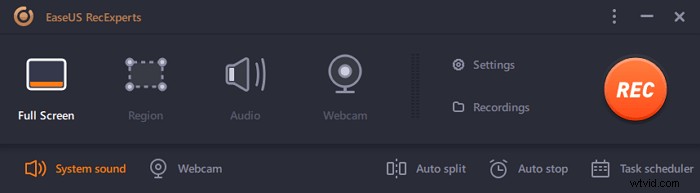
Paso 2. Haga clic en el botón en la esquina inferior izquierda para elegir la fuente de audio . Puede grabar el audio interno de su dispositivo, su voz o ambos. Si también desea capturar la cámara web, haga clic en el siguiente botón para ajustar la configuración.

Paso 3. Después de ajustar la configuración, haga clic en "REC" botón para comenzar a grabar la videollamada. Habrá una barra de herramientas flotante en su pantalla durante el proceso de grabación, y puede hacer clic en "Detener" botón en él para finalizar la captura.
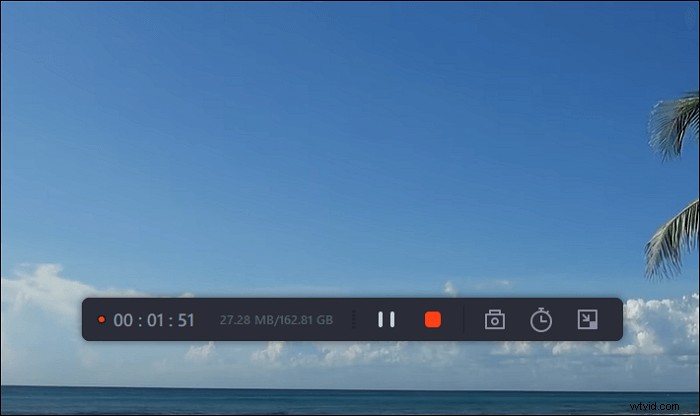
Paso 4. Luego, puede obtener una vista previa de los archivos capturados en "Grabaciones" lista. Esta grabadora te ofrece algunas herramientas para editar esos archivos de video o audio.
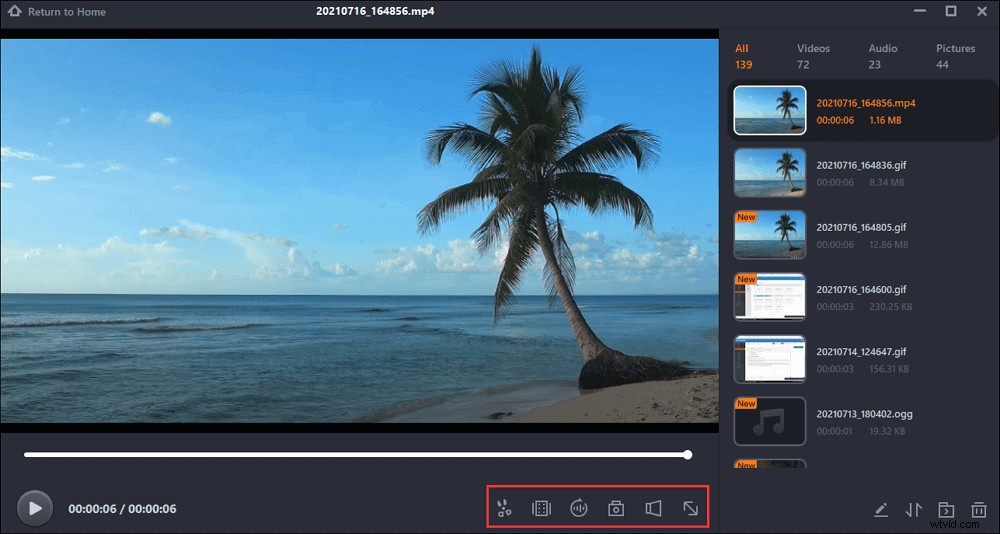
Para conocer el método de capturar el sonido solo de la llamada de Google Duo, encuentre una respuesta en esta publicación.

¿Cómo grabar audio de computadora?
Capturar el sonido de la aplicación en el móvil no es una tarea fácil por muchas razones. Si bien puede lograr esta tarea en una computadora portátil y una computadora.
Pruebe grabadores con muchas funciones y exporte audio en MP3/OGG/WAV/FLAC.

Cómo grabar llamadas de Duo en iPhone/iPad
¿Puedes grabar videollamadas de Google Duo en iPhone? La respuesta es sí. El método más fácil para capturar la videollamada en iPhone es usando iOS Screen Recorder. Encuentra este servicio en tus dispositivos iOS, en iOS 11 o versiones posteriores. Al usarlo, puede grabar el sonido de su micrófono, o en otras palabras, el sonido externo.
Aquí hay una guía para encontrar este servicio de grabación de pantalla de iOS en iPhone:
Asegúrese de que este servicio de grabación de iOS esté habilitado en el Centro de control.
Toca "Configuración"> "Centro de control". Desplácese hacia abajo en el menú y habilite la opción "Grabación de pantalla". Aquí debe tocar el botón verde para agregar este servicio.
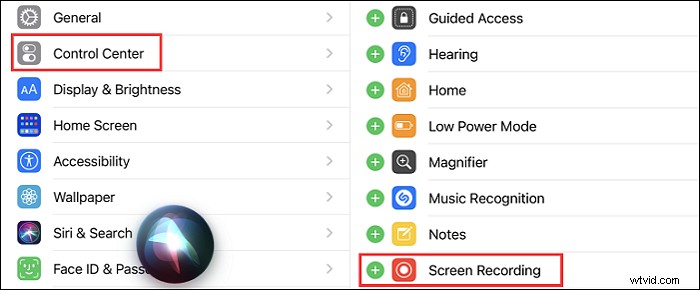
Cómo grabar videollamadas Duo en iPhone, con audio externo:
Para usuarios con iPhone X o superior, deslice hacia abajo el menú desde la parte superior derecha y busque el Centro de control. O desliza hacia arriba desde la parte inferior de la pantalla para encontrarlo.
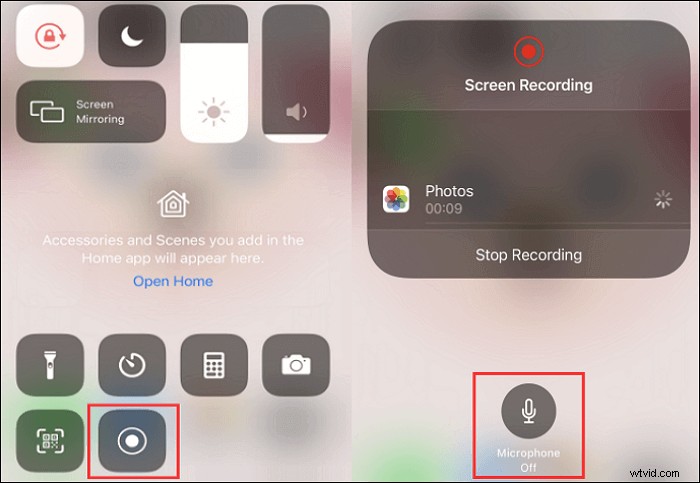
Paso 1. Al tocar el botón de grabación de pantalla de iOS, recuerde encender el micrófono.
Paso 2. Después de configurar, mantenga presionado el ícono pequeño y comience a grabar. Mientras tanto, realice una llamada de Google Duo y únase a una reunión. Durante el proceso, puede observar el icono en la parte superior de la pantalla. Golpéalo para terminar la misión.
Paso 3. Para encontrar el guardado de la llamada de Google Duo, vaya a la Foto de su iPhone o iPad.
Cómo grabar una videollamada de Duo en Android
Los dispositivos Android, como los teléfonos Samsung y LG, ofrecen una función de grabación de pantalla desde la barra de configuración rápida. Solo necesita actualizarlo a Android 10, y luego la función de grabación integrada está disponible. Además, permite capturar el sonido después de habilitar la configuración. La barra de herramientas que flota en la pantalla le proporcionará opciones más claras.
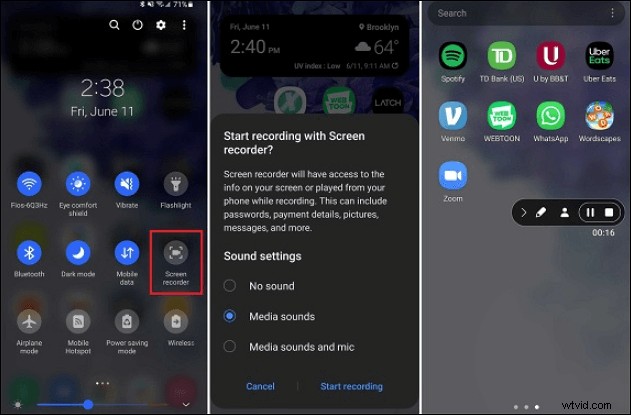
Esta es una lista de pasos para capturar la videollamada de Duo en Android:
Paso 1. Abra su teléfono Android y deslícese hacia abajo desde la parte superior de la pantalla. Busque la opción "Registro de pantalla" en la Configuración rápida. Si no puede encontrarlo, vaya a Configuración y habilite el icono de la grabadora de pantalla.
Paso 2. Para capturar el audio de su micrófono, elija la opción relacionada como "Sin sonido", "Sonidos multimedia" y "Sonidos multimedia y micrófono". Habilite esta opción para capturar la pantalla con audio.
Paso 3. Mantenga presionado el botón "Inicio" para comenzar esa misión. Comenzará una cuenta regresiva y luego aparecerá la barra de herramientas en la pantalla. Para terminar de grabar, presiona el ícono cuadrado.
Conclusión
La grabación de la llamada Duo se puede lograr cuando se usa la función de grabación de pantalla en una computadora de escritorio o dispositivo móvil. Para usuarios móviles, puede usar el método integrado. Si se une a la reunión de videollamadas de Duo en su computadora, EaseUS RecExperts es su elección, ya que ofrece funciones ricas para grabar llamadas de Duo.
